
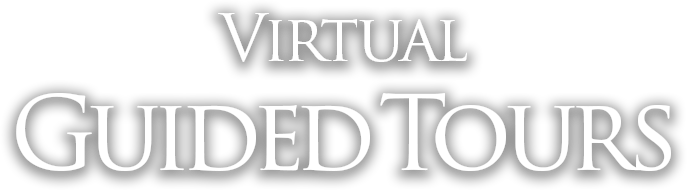

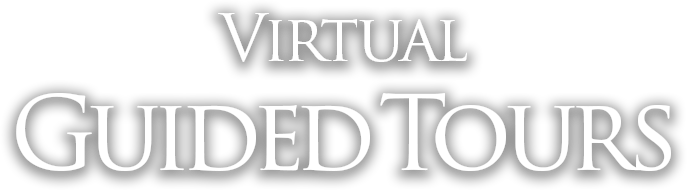


「バーチャルガイドツアー」は、当館で実際に行われている専属ガイドによる解説や実演を交えて展示をご案内する「ガイドツアー」をオンラインでお楽しみいただくためのコンテンツです。このページではバーチャルガイドツアーの画面やアイコンの機能など、当コンテンツの使い方をご紹介します。
【推奨環境】
■パソコンでのご利用
Windows 10をご利用の場合...Microsoft Edge 最新版/Firefox 最新版/Google Chrome 最新版
■スマートフォンでのご利用
iOS(Safari)最新版/Android(Google Chrome) 最新版
※推奨環境下のご利用でも、OSとブラウザの組み合わせ、ブラウザの設定状況によっては表示や動作に不具合が起こる場合がございます。ご了承ください。
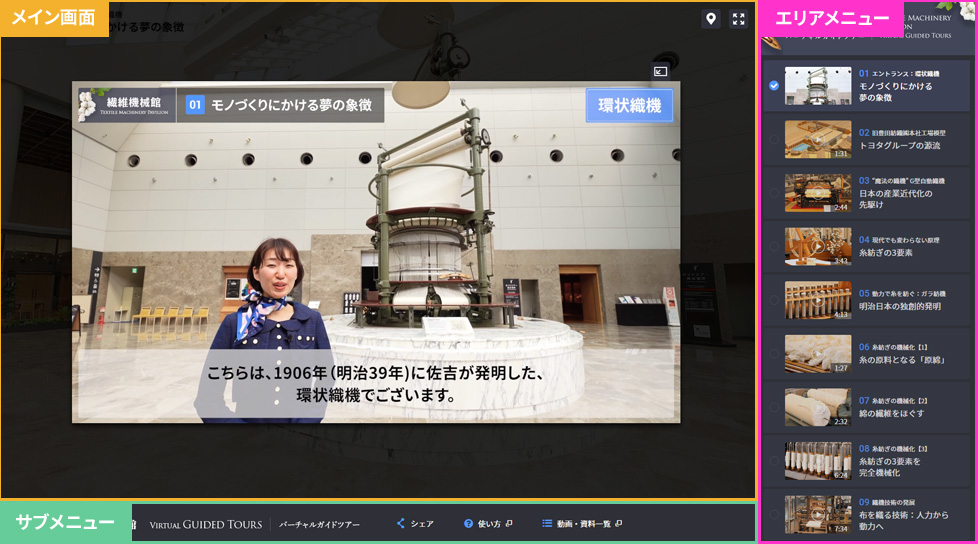
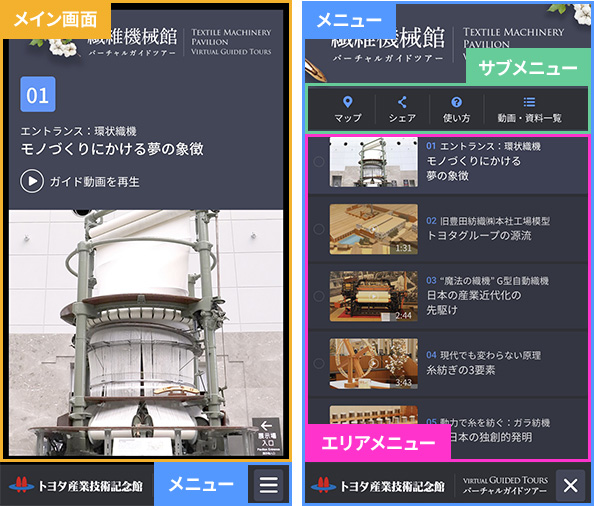
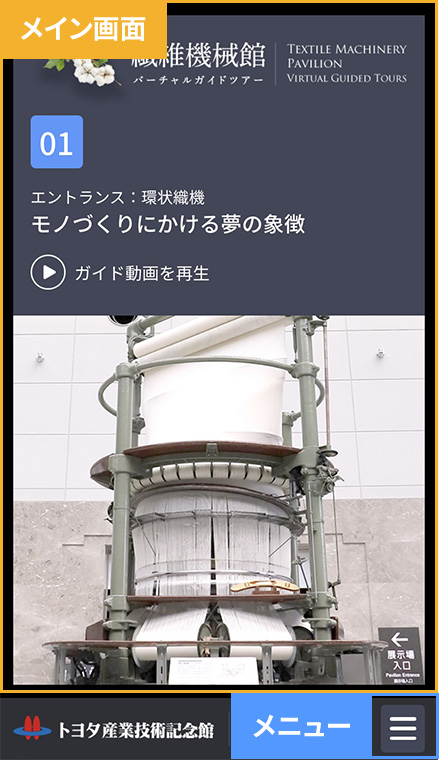
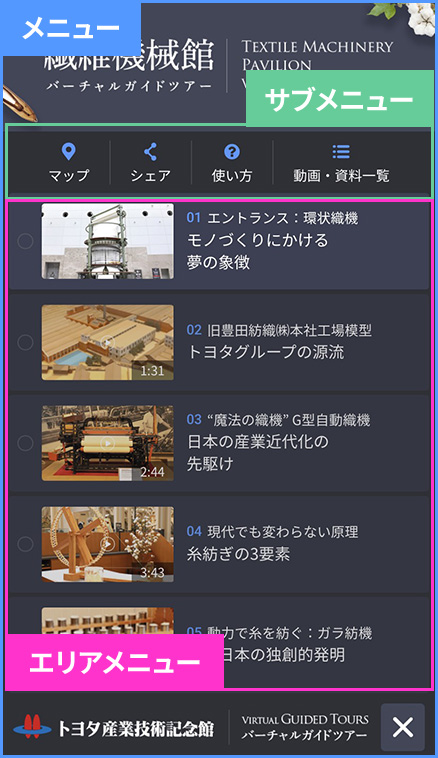
【メイン画面】...ガイドによる解説動画や360°パノラマビューを表示します。
【メニュー】...画面右下のメニューアイコン[]をタップすると「エリアメニュー」、「サブメニュー」を表示するメニュー画面が開きます。画面右下の閉じるアイコン[]でメニュー画面を終了します。
【エリアメニュー】...動画は展示エリアごとに番号順に分かれています。ご覧になりたいエリアをお選びください。
【サブメニュー】...館内マップの表示や、シェアするSNSの選択、このコンテンツで公開中のすべての動画・資料を一覧表示します。
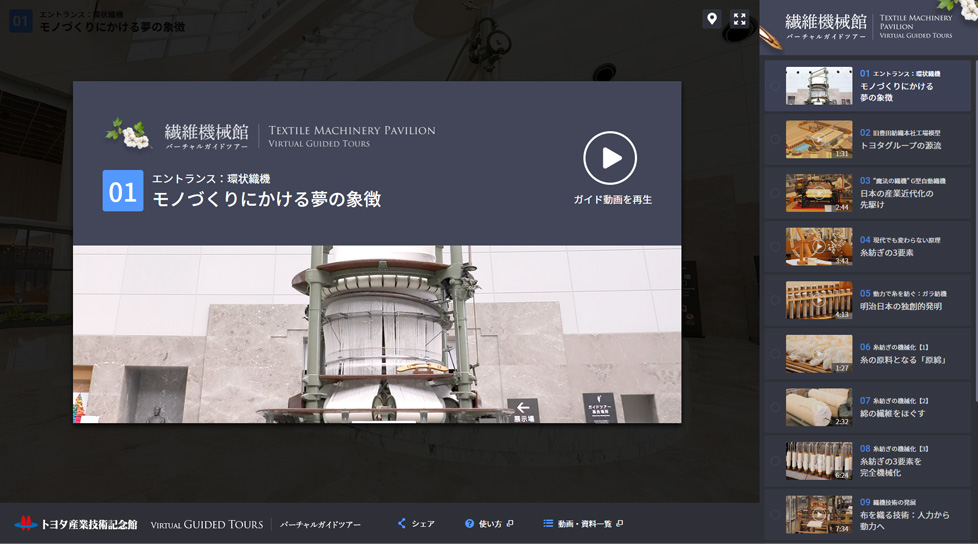
ガイドが展示エリアごとに動画で詳しく解説します。メイン画面中央の「ガイド動画を再生」ボタンをクリックすると、ガイドによる解説動画がスタートします。動画は展示エリアごとに分かれており、画面右「エリアメニュー」から選択できます。番号順に上からご覧いただきますと、実際のガイドツアーと同じ順路でご視聴いただけます。
( スマートフォンでは、画面右下のメニューアイコン[]をタップすると、「エリアメニュー」を表示します。)
各動画を最後までご覧いただきますと、画面右「エリアメニュー」の該当欄に、視聴済みの青いチェックマーク[]が表示されます。このチェックマークは、次回このコンテンツへの来訪時にも引き継がれますので、前回どこまで動画をご覧いただいたかをご確認いただき、続きからご視聴いただけます。
※動画視聴済みのチェックマークを次回以降の来訪時に引き継ぐためには、前回と同じ環境でアクセスしてください。この機能のために、当コンテンツではクッキーを利用しています。
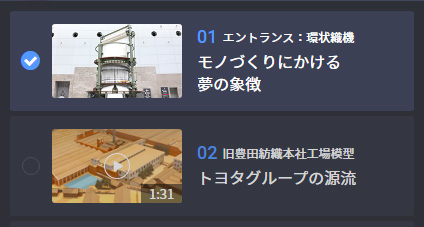
動画を最後まで再生すると、青いチェックマークを表示
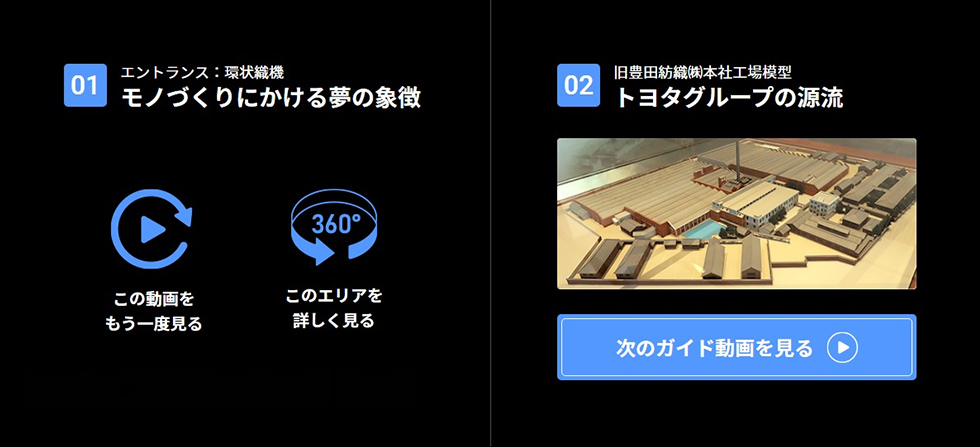
動画の視聴中に、他のエリアへ移動する場合は、画面右「エリアメニュー」からお選びください。動画ウインドウ右上の最小化アイコン[]をクリックすると、動画を最小化し、小さい画面で再生したまま、「360°パノラマビュー画面」に切り替わります。
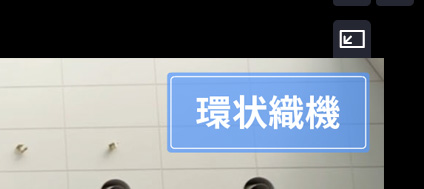
動画右上の「最小化アイコン」
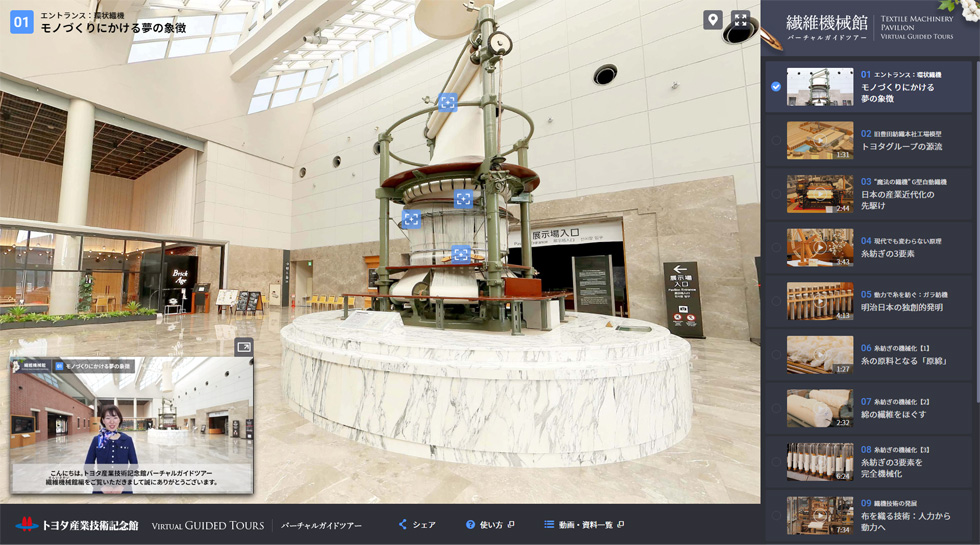
ガイドが動画で解説しているエリアの360°パノラマビューを表示します。動画視聴中に動画ウインドウ右上の最小化アイコン[]をクリックするか、動画終了時に「このエリアを詳しく見る」を選択すると、メイン画面が360°パノラマビュー画面に切り替わります。パノラマ上でマウスをクリックしたまま動かす(ドラッグする)と、このエリアが360°回転するパノラマビューをご覧いただけます。パノラマの中の青いターゲットアイコン[]をクリックすると、動画でご紹介する機械や展示物の拡大写真や解説が表示されます。
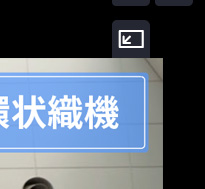
動画右上の
「最小化アイコン」

動画終了時の
「このエリアを詳しく見る」
パノラマビューを表示中も、画面左下に動画を縮小表示しておりますので、動画ウインドウ右上の最大化アイコン[]をクリックすると、動画ウインドウが最大化され、360°パノラマビュー画面を終了します。
パノラマビューを表示中、他のエリアに移動する場合は、画面右の「エリアメニュー」からお選びください。お選びいただくと、360°パノラマビュー画面を終了し、選択したエリアのガイド動画視聴から始まります。
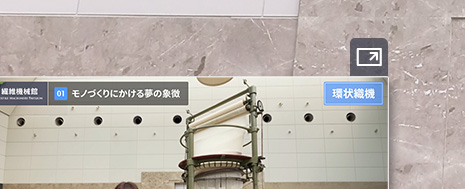
動画ウインドウ右上の「最大化アイコン」
現在視聴中のエリアを実際の館内マップでご確認いただけます。メイン画面の右上のマップ表示アイコン[]をクリックすると表示します。マップ中の人型アイコンが表示されている場所が、現在ご視聴中のエリアです。マップ上からも、次に移動するエリアをお選びいただけます。マップ表示を終了する場合は、メイン画面右上の閉じるアイコン[]で終了します。(スマートフォンでは、サブメニュー内にあります。)
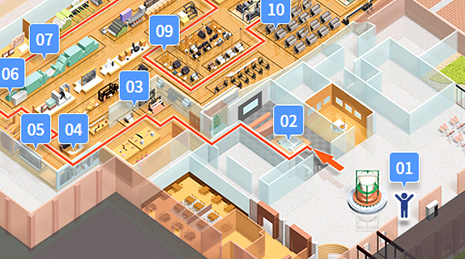
画面右のエリアメニューと、画面下のサブメニューを非表示にし、「メイン画面」のみを全画面表示します。メイン画面の右上のメイン画面拡大アイコン[]をクリックすると切り替わります。全画面表示を終了する場合は、メイン画面右上の全画面解除アイコン[]をクリックすると、エリアメニュー・サブメニューも表示する通常画面に戻ります。(スマートフォンでは、メイン画面拡大機能はありません。)

シェア
シェアするSNSの選択ウインドウを表示します。Facebook、Twitter、LINEから、シェアするツールをお選びください。
使い方
現在ご覧いただいているこのページです。
動画・資料一覧
この「バーチャルガイドツアー」内のエリアごとの全ガイド動画、360°パノラマビューで表示されるすべての拡大写真・解説を繊維機械館、自動車館に分けて一覧でご紹介します。